Cum să configurați redirecționarea automată în Gmail pentru toate sau anumite e-mailuri
Miscellanea / / May 05, 2023
Redirecționare automată a e-mailului este destul de util atunci când vă mutați într-o cutie poștală diferită, dar doriți totuși să primiți toate e-mailurile primite trimise la adresa de e-mail mai veche. Nu mulți știu, dar această funcție este prezentă și în Gmail. Deci, dacă ați trecut la un nou cont Gmail sau la orice alt client de e-mail, iată cum să redirecționați automat e-mailurile în Gmail.
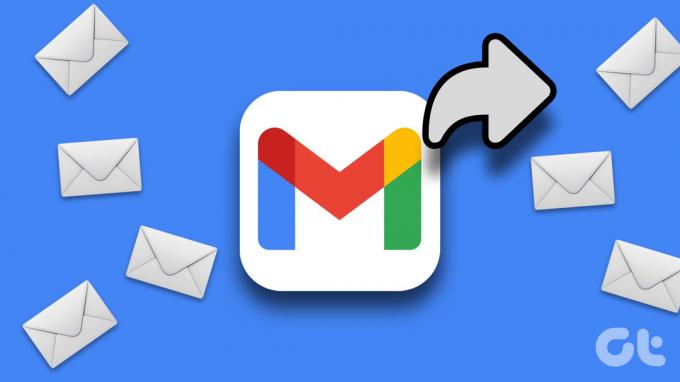
Deși puteți redirecționa automat toate e-mailurile, puteți alege, de asemenea, să redirecționați automat anumite e-mailuri dacă aceasta este cerințele dvs. Există o modificare pe Gmail care vă permite să redirecționați anumite e-mailuri pe baza criteriilor pe care le furnizați. Vă vom arăta și cum să faceți asta.
Dar mai întâi, să adăugăm noua adresă de redirecționare la care Gmail vă va trimite automat e-mailurile.
Notă: Acest lucru este disponibil numai pe versiunea web a Gmail. Nu puteți face acest lucru în aplicațiile pentru Android și iPhone.
Cum să adăugați o adresă de redirecționare la contul dvs. Gmail
Indiferent dacă doriți să redirecționați toate e-mailurile sau doar anumite e-mailuri, mai întâi trebuie să specificați adresa căsuței poștale către care doriți să fie redirecționate e-mailurile. Iată cum să o faci.
Pasul 1: Mai întâi, faceți clic pe pictograma Setări și selectați „Vedeți toate setările”.

Pasul 2: Selectați „Redirecționare și POP/IMAP”.

Pasul 3: Faceți clic pe „Adăugați o adresă de redirecționare”.

Pasul 4: Introduceți e-mailul de destinație și faceți clic pe Următorul.

Pasul 5: Acum, faceți clic pe Continuați.

Acum veți primi un e-mail de verificare la adresa pe care ați adăugat-o pentru redirecționare. Faceți clic pe linkul din e-mail, care va deschide o fereastră de confirmare.
Pasul 6: În cele din urmă, trebuie să faceți clic pe Confirmare pentru a adăuga adresa de e-mail.

Acesta este modul în care puteți adăuga o adresă de e-mail la redirecționarea automată a e-mailurilor pe Gmail. În continuare, vom vedea cum să redirecționăm automat toate e-mailurile primite pe Gmail.
Cum să redirecționați automat e-mailurile din Gmail către alt cont
În timp ce suntem conștienți de redirecționarea manuală individuală sau mai multe e-mailuri pe Gmail, Gmail oferă, de asemenea, o funcție de redirecționare automată a e-mailurilor pentru toate e-mailurile noi și primite către un alt cont de e-mail. Iată cum îl puteți activa.
Cu toate acestea, trebuie să rețineți că numai e-mailurile noi și primite după ce configurați această funcție vor fi redirecționate către adresa selectată. E-mailurile primite în trecut nu vor fi redirecționate.
Pasul 1: Faceți clic pe pictograma Setări și selectați „Vedeți toate setările”.

Pasul 2: Selectați „Redirecționare și POP/IMAP”.

Pasul 3: Bifați caseta pentru „Redirecționați o copie a e-mailurilor primite către” și selectați e-mailul din meniul drop-down.

Pasul 2: În cel de-al doilea meniu derulant, puteți selecta cum doriți să apară e-mailurile redirecționate în căsuța poștală curentă, din care redirecționați e-mailurile.

Odată ce ați selectat acțiunea preferată, sunteți gata să redirecționați toate mesajele primite către noua adresă de e-mail pe care ați furnizat-o. Cu toate acestea, dacă doriți să redirecționați automat numai anumite e-mailuri, iată cum puteți face acest lucru.
Cum să configurați redirecționarea automată în Gmail pentru anumite e-mailuri
Să presupunem că primiți e-mailuri atât de la serviciu, cât și de la familie în aceeași căsuță de e-mail. Acest lucru vă poate face greu sortarea e-mailurilorși ați dori să creați o nouă adresă de e-mail doar pentru familie și prieteni. Cu toate acestea, partajarea noului tău e-mail cu toată lumea este și o sarcină dificilă.
Prin urmare, puteți utiliza un filtru pentru a redirecționa automat anumite e-mailuri - să zicem, să redirecționați numai e-mailurile trimise de prieteni și familie la noua dvs. adresă de e-mail. Iată cum puteți crea un filtru pentru a redirecționa automat anumite e-mailuri pe Gmail.
Notă: Puteți redirecționa e-mailuri numai către un singur cont. Gmail nu vă permite să redirecționați același e-mail către mai multe adrese de e-mail. Prin urmare, puteți crea mai multe filtre pentru diferite cuvinte cheie pentru a trimite e-mailuri la adrese diferite.
Pasul 1: Faceți clic pe pictograma Setări și selectați „Vedeți toate setările”.

Pasul 2: deschideți fila „Filtre și adrese blocate”.

Pasul 3: Faceți clic pe „Creați un filtru nou”.

Acum veți obține o listă de criterii și parametri de filtrare.
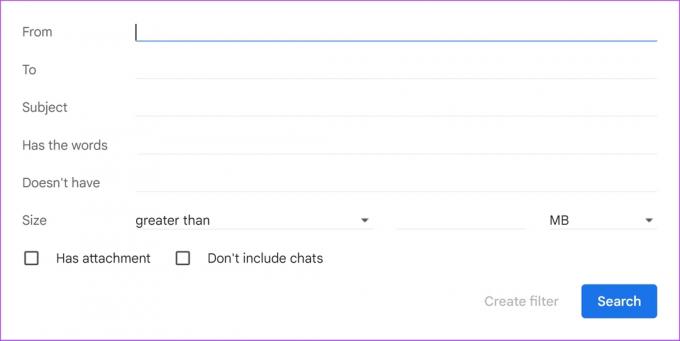
Pasul 4: Completați câmpurile pentru a crea un filtru. Iată ce trebuie să știți despre filtru.
- De la adresa: E-mailuri trimise de o anumită adresă, care este introdusă în filtru.
- La adresa: E-mailuri trimise la o anumită adresă, care este introdusă în filtru.
- Subiect: E-mailuri cu subiectul care se potrivește cu intrarea din filtru.
- Are cuvintele: E-mailuri cu cuvinte care se potrivesc cu intrarea făcută în filtru.
- Nu are: E-mailuri care nu au cuvintele care se potrivesc cu intrarea făcută în filtru.
Pe baza detaliilor pe care le introduceți, e-mailurile care corespund criteriilor vor fi redirecționate.
Pasul 5: După ce completați detaliile, faceți clic pe Creare filtru.
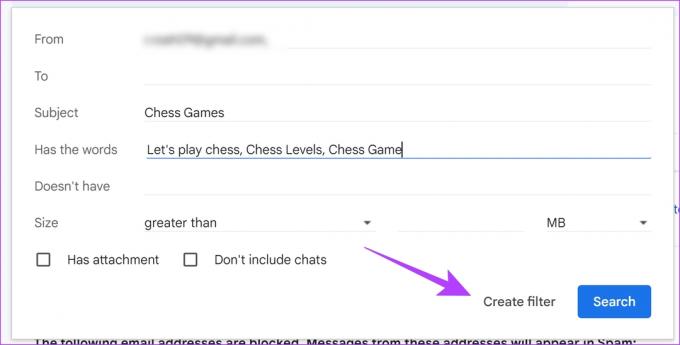
Pasul 6: Acum, bifați caseta pentru „Redirecționați-l către” și alegeți o adresă din caseta derulantă de lângă ea către care doriți să fie redirecționat e-mailul.

Pasul 7: După ce ați selectat adresa de e-mail, faceți clic pe Creare filtru.

Odată ce creați un filtru, veți primi o notificare sub forma unui banner, deasupra căsuței dvs. poștale, care vă oferă șansa de a revedea și de a revizui setările de redirecționare.

Pasul 8: Dacă doriți să editați setările și criteriile din filtru, puteți accesa fila „Filtre și adrese blocate” și faceți clic pe butonul de editare de lângă filtrul pe care l-ați creat.

Acesta este modul în care puteți redirecționa anumite e-mailuri pe Gmail. Cu toate acestea, dacă doriți să dezactivați serviciul de redirecționare automată, treceți la secțiunea următoare.
Cum să dezactivezi redirecționarea automată a e-mailurilor pe Gmail
Dacă doriți să opriți redirecționarea automată a e-mailurilor din contul dvs., iată ce trebuie să faceți.
Dezactivați redirecționarea automată pentru toate e-mailurile primite
Pasul 1: Faceți clic pe pictograma Setări și selectați „Vedeți toate setările”.

Pasul 2: Deschideți fila „Redirecționare și POP/IMAP” și bifați caseta pentru Dezactivare redirecționare.

Cu toate acestea, dacă doriți să ștergeți adresa de e-mail pe care ați adăugat-o, puteți face clic pe meniul drop-down al adresei de e-mail și puteți selecta opțiunea de eliminare.
Acest lucru va opri automat și serviciul de redirecționare activat de filtrul asociat cu acest e-mail.

Dacă doriți să ștergeți și să dezactivați serviciul de redirecționare automată a anumitor e-mailuri, citiți secțiunea următoare.
Dezactivați redirecționarea automată pentru anumite e-mailuri în Gmail
Pasul 1: Mai întâi, faceți clic pe pictograma Setări și selectați „Vedeți toate setările”.

Pasul 2: Deschideți fila „Filtre și adrese blocate”.
Pasul 3: Veți găsi o listă cu toate filtrele create.
Pasul 4: În cele din urmă, trebuie să faceți clic pe butonul de ștergere de lângă filtru pentru a-l șterge. Va opri redirecționarea automată a anumitor e-mailuri.

Deci, acesta este modul în care puteți redirecționa automat e-mailurile pe Gmail. Cu toate acestea, dacă aveți mai multe întrebări, puteți arunca o privire la secțiunea noastră de întrebări frecvente de mai jos.
Întrebări frecvente despre redirecționarea automată a e-mailurilor pe Gmail
Puteți folosi un filtru pentru a crea o regulă. Am explicat crearea unui filtru în acest articol, astfel încât să vă puteți referi la aceeași procedură. Puteți folosi filtrul „Aplicați eticheta”.
Redirecționarea unui e-mail va apărea ca redirecționat (trimis) de dvs., în timp ce e-mailurile de redirecționare vor apărea așa cum sunt trimise de expeditorul inițial.
De acum, nu există nicio funcție pe Gmail care să vă permită să redirecționați automat e-mailurile.
Redirecționați automat e-mailurile pe Gmail cu ușurință
Acesta este tot ce trebuie să știți despre redirecționarea automată a e-mailurilor pe Gmail. Sperăm că acest articol v-a ajutat să descoperiți o nouă funcție pe Gmail și v-a îmbunătățit productivitatea. Într-o zi în care primim e-mailuri de la fiecare serviciu la care ne-am înscris, instrumente ca acestea sunt întotdeauna apreciate și cu siguranță vă vor ajuta să vă păstrați căsuța de e-mail curată.
Ultima actualizare pe 16 noiembrie 2022
Articolul de mai sus poate conține link-uri afiliate care ajută la sprijinirea Guiding Tech. Cu toate acestea, nu afectează integritatea noastră editorială. Conținutul rămâne imparțial și autentic.



